Usuń wirusa PowerLocky (Darmowe instrukcje)
Instrukcja usuwania wirusa PowerLocky
Czym jest Wirus PowerLocky?
Czego mogę się spodziewać po wirusie PowerLocky?
Jezeli wirus PowerLocky przeniknie do twojego komputera to mamy dla ciebie zarazem dobre i zle wiesci. Zle wiesci to takie ze to cyber zagrozenie zostalo przez nas zakwalifikowane jako zlosliwy program. Oznacza to ze jedyna droga do odszyfrowania swoich plikow jest zdobycie klucza deszyfrujacego. Placenie grzywny w zaden sposob nie pomoze ci. Dlatego tez nasi badacze podejrzewaja ze wirus posiada swoja wzmocniona wersje, ktora jest kombinacja wirusow Locky oraz PowerWare. Program korzysta z algorytmu AES do zakonczenia szyfrowania twoich danych. Z tego pwoodu nie powinienes lekcewazyc tego zagrozenia. Na koncu warto dodac ze mozesz dosc latwo usunac tego wirusa bez wiekszych problemow korzystajac ze sprawdzonej aplikacji takiej jak FortectIntego.
Wirus jest spotykany dosc czesto, zwlaszcza w ostatnim czasie, jednakze wirus moze generowac calkiem spory chaos. Kompleksowosc zagrozenia czyni je jeszcze bardziej niebezpiecznym i przerazajacym. Hakerzy wykorzystuja algorytm AES-156 ktory to jest w stanie szyfrowac personalne pliki. Co wiecej najczesciej jego celem jest %AppData%, %Temp%, %Roaming%, %Common%, %(User’s Profile)%, oraz %System32%. Trzymanie waznych informacji w tych folderach zwieksza ryzyko tego ze twoje dane zostana stracone na korzysc wirusow ktore zainfekuja twoje urzadzenie. Kiedy okreslony wirus przedostanie sie do twojego komputera wirus otwiera pliki _HELP_instructions.html z instrukcja usuwania plikow. Nie zachecamy cie do zaplaty grzywny ktora moze wyniesc od 500 az do 1000 dolarow. Nie ma zadnej gwarancji odnosnie tego ze hakerzy przywroca twoje dane jezeli zaplacisz zadana przez nich kwote.
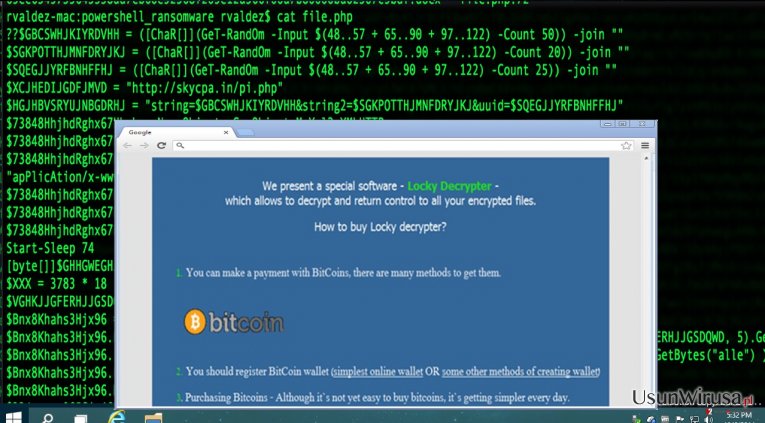
Mowiac o deszyfrowaniu plikow nalezy wspomniec o tym ze hakerzy oferuja zainstalowanie oprogramowania PowerLocky do deszyfrowania ktore jest identyczne jak w przypadku zwyklego wirusa Locky. Nalezy od razu odrzucic nawet myslenie o tym aby zakupic ten program. Moze ci sie udac odzyskac kilka plikow, jednakze prawdopodobnie podgrazysz swoj program wsrod wiekszej ilosci oprogramowania ransomware. Kiedy nadejdzie odpowiedni cas wirus PowerLocky moze zainfekowac ponownie twoje urzadzenie. Odkad wirus posiada elementy dwoch wspomnianych wyzej zagrozen to mozesz zauwazyc ze kazdy zaszyfrowany plik bedzie posiadal rozszerzenie .tax2016, a takze mozesz sie spotkac z omawianym juz przez nas rozszerzeniem .locky. Co wiecej ten program ransomware moze ukryc sie w procesie notepad.exe, svchost.exe, setup.exe lub tez patch.exe. Z tego powodu rozroznienie ktory plik jest zloslwiy moze stanowic prawdziwy problem. Dlatego tez powinienes rozpoczac usuwanie oprogramowania PowerLocky tak szybko jak to tylko mozliwe.
Techniki dystrybucji oprogramowania
Metody dystrubji oprogramowania nie roznia sie od innych programow ktore sa w stanie szyfrowac twoje pliki. Oprogramowanie PowerLocky przemieszcza sie korzystajac z wiadomosc spam. Nalezy uwazac na nastepujace tytuly: “Windows Free Upgrade Is Here,” “Your PayPal Account Has Been Suspended,” czy tez “Your Bank Account Receipt.” Moga przekonac one uzytkownikow do otwarcia plikow .doc czy tez .exe a nawet .scr ktora beda niestety zawierac w sobie oprogramowanie PowerLocky. Dodatkowo zagrozenie moze pochodzic takze od organow podajacych sie za instytucje. Falszywe wiadomosci email dosc czesto moga takze zawierac literowki czy tez bledy gramatyczne. Nalezy uzbroic sie w cierpliwosc i skorzystac ze sprawdzonej aplikacji antyszpiegujacej. Z pewnoscia zmniejszy to ilosc spamu generowanego w twojej skrzynce emailowej.
Opcje usuwania oprogramowania PowerLocky:
Nie polecamy marnowania czasu i energi na manualne usuwanie oprogramowania. Lokalizacja potencjalnie niechianych plikow daje autorom oprogramowania spore mozliwosci w zakresie wplywu na pliki wykonywalne (exe) na twoim komputerze. Dobrym pomyslem wydaje sie skorzystanie z automatycznego sposobu usuwania oprogramowania. Polecamy aplikacje takie jak FortectIntego lub tez Malwarebytes, które z pewnoscia beda w stanie dosc szybko usunac oprogramowanie PowerLocky. Aplikacje beda w stanie sprawdzic twoj system w poszukiwaniu roznego rodzaju zagrozen. Zaraz po tym jak usuniesz wirusa mozesz skoncentrowac sie na przywracaniu swoich plikow. Niektore aplikacje moga ci sie przydac, jednakze najbardziej efektywnym sposobem jest wykonywanie kopii zapasowych oprogramowania. Jezeli ich wczesniej nie zrobiles to postaraj sie zadbac o to w przyszlosci.
Instrukcja ręcznego usuwania wirusa PowerLocky
Ransomware: ręczne usuwanie ransomware w Trybie awaryjnym
Ważne! →
Przewodnik ręcznego usuwania może być zbyt skomplikowany dla zwykłych użytkowników komputerów. Przeprowadzenie go w sposób prawidłowy wymaga zaawansowanej wiedzy z zakresu informatyki (jeśli ważne pliki systemowe zostaną usunięte lub uszkodzone, może to skutkować uszkodzeniem całego systemu Windows) i może zająć wiele godzin. Dlatego też zdecydowanie zalecamy skorzystanie z automatycznej metody przedstawionej wyżej.
Krok 1. Przejdź do trybu awaryjnego z obsługą sieci
Ręczne usuwanie malware powinno być wykonywane w Trybie awaryjnym.
Windows 7 / Vista / XP
- Kliknij Start > Zamknij > Uruchom ponownie > OK.
- Kiedy twój komputer stanie się aktywny, zacznij naciskać przycisk F8 (jeśli to nie zadziała, spróbuj F2, F12, Del, itp. – wszystko zależy od modelu płyty głównej) wiele razy, aż zobaczysz okno Zaawansowane opcje rozruchu.
- Wybierz z listy opcję Tryb awaryjny z obsługą sieci.

Windows 10 / Windows 8
- Kliknij prawym przyciskiem myszy przycisk Start i wybierz Ustawienia.

- Przewiń w dół i wybierz Aktualizacja i zabezpieczenia.

- Wybierz Odzyskiwanie po lewej stronie okna.
- Teraz przewiń w dół i znajdź sekcję Zaawansowane uruchamianie.
- Kliknij Uruchom ponownie teraz.

- Wybierz Rozwiązywanie problemów.

- Idź do Zaawansowanych opcji.

- Wybierz Ustawienia uruchamiania.

- Naciśnij Uruchom ponownie.
- teraz wciśnij 5 lub kliknij 5) Włącz tryb awaryjny z obsługą sieci.

Krok 2. Zamknij podejrzane procesy
Menedżer zadań systemu Windows to przydatne narzędzie, które wyświetla wszystkie procesy działające w tle. Jeśli malware uruchomiło proces, to musisz go zamknąć:
- Wciśnij Ctrl + Shift + Esc na klawiaturze, by otworzyć Menedżera zadań.
- Kliknij Więcej szczegółów.

- Przewiń w dół do sekcji Procesy w tle i wyszukaj wszystko, co wygląda podejrzanie.
- Kliknij prawym przyciskiem myszy i wybierz Otwórz lokalizację pliku.

- Wróć do procesu, kliknij na niego prawym przyciskiem myszy i wybierz Zakończ proces.

- Usuń zawartość złośliwego folderu.
Krok 3. Sprawdź Uruchamianie
- Wciśnij Ctrl + Shift + Esc na klawiaturze, by otworzyć Menedżera zadań systemu Windows.
- Idź do karty Uruchamianie.
- Kliknij prawym przyciskiem myszy na podejrzany program i wybierz Wyłącz.

Krok 4. Usuń pliki wirusów
Pliki powiązane z malware można znaleźć w różnych miejscach na komputerze. Oto instrukcje, które pomogą ci je znaleźć:
- Wpisz Czyszczenie dysku w wyszukiwarce Windows i naciśnij Enter.

- Wybierz dysk, który chcesz wyczyścić (C: to domyślny dysk główny i prawdopodobnie jest on tym, który zawiera złośliwe pliki).
- Przewiń w dół przez listę Pliki do usunięcia i wybierz następujące:
Tymczasowe pliki internetowe
Pliki do pobrania
Kosz
Pliki tymczasowe - Wybierz Wyczyść pliki systemowe.

- Możesz także poszukać innych złośliwych plików ukrytych w następujących folderach (wpisz te wpisy w wyszukiwaniu Windows i wciśnij Enter):
%AppData%
%LocalAppData%
%ProgramData%
%WinDir%
Po zakończeniu, uruchom ponownie komputer w normalnym trybie.
Usuń PowerLocky korzystająć z System Restore
-
Krok 1: Zresetuj swój komputer Safe Mode with Command Prompt
Windows 7 / Vista / XP- Kliknij Start → Shutdown → Restart → OK .
- Kiedy już włączysz swój komputer, zacznij wciskać przycisk F8 tak długo aż zobaczysz okno Advanced Boot Options
-
Wybierz $1$s z listy

Windows 10 / Windows 8- Wciśnij przycisk Power w oknie logowania oznaczonym Windows. Następnie wciśnij i przytrzmaj Shift, który znajduje się na twojej klawiaturze i wciśnij dodatkowo Restart.
- Teraz wybierz Troubleshoot → Advanced options → Startup Settings a na końcu dodatkowo wybierz Restart
-
Jak tylko włączysz swój komputer wybierz -Enable Safe Mode with Command Prompt w oknie Startup Settings

-
Krok 2: Przywróć ustawienia fabryczne i pliki systemowe
-
Jak tylko zobaczysz okno Command Prompt, wpisz cd restore i wybierz Enter

-
Teraz wybierz rstrui.exe a nastepnie kliknij Enter jeszcze raz.

-
Kiedy pokaże ci się nowe okno wybierz Next a nastepnie wybierz punkt przywracania systemu, który wypada przed zainstalowaniem PowerLocky. Zaraz po tym wybierz $3$s.


-
Teraz wybierz Yes aby rozpocząć przywracanie systemu

-
Jak tylko zobaczysz okno Command Prompt, wpisz cd restore i wybierz Enter
Na końcu powinienes dodatkowo pomyśleć o ochronie swojego komputera przed oprogramowaniem ransomware. Aby chronić swój komputer przed PowerLocky i innym szkodliwym oprogramowaniem polecamy skorzystanie ze sprawdzonego oprogramowania antyszpiegującego takiego jak FortectIntego, SpyHunter 5Combo Cleaner lub Malwarebytes
Polecane dla ciebie:
Nie pozwól, by rząd cię szpiegował
Rząd ma wiele problemów w związku ze śledzeniem danych użytkowników i szpiegowaniem obywateli, więc powinieneś mieć to na uwadze i dowiedzieć się więcej na temat podejrzanych praktyk gromadzenia informacji. Uniknij niechcianego śledzenia lub szpiegowania cię przez rząd, stając się całkowicie anonimowym w Internecie.
Możesz wybrać różne lokalizacje, gdy jesteś online i uzyskać dostęp do dowolnych materiałów bez szczególnych ograniczeń dotyczących treści. Korzystając z Private Internet Access VPN, możesz z łatwością cieszyć się połączeniem internetowym bez żadnego ryzyka bycia zhakowanym.
Kontroluj informacje, do których dostęp może uzyskać rząd i dowolna inna niepożądana strona i surfuj po Internecie unikając bycia szpiegowanym. Nawet jeśli nie bierzesz udziału w nielegalnych działaniach lub gdy ufasz swojej selekcji usług i platform, zachowaj podejrzliwość dla swojego własnego bezpieczeństwa i podejmij środki ostrożności, korzystając z usługi VPN.
Kopie zapasowe plików do późniejszego wykorzystania w przypadku ataku malware
Problemy z oprogramowaniem spowodowane przez malware lub bezpośrednia utrata danych w wyniku ich zaszyfrowania może prowadzić do problemów z twoim urządzeniem lub do jego trwałego uszkodzenia. Kiedy posiadasz odpowiednie, aktualne kopie zapasowe, możesz z łatwością odzyskać dane po takim incydencie i wrócić do pracy.
Bardzo ważne jest, aby aktualizować kopie zapasowe po wszelkich zmianach na urządzeniu, byś mógł powrócić do tego nad czym aktualnie pracowałeś, gdy malware wprowadziło jakieś zmiany lub gdy problemy z urządzeniem spowodowały uszkodzenie danych lub wpłynęły negatywnie na wydajność.
Posiadając poprzednią wersję każdego ważnego dokumentu lub projektu, możesz oszczędzić sobie frustracji i załamania. Jest to przydatne, gdy niespodziewanie pojawi się malware. W celu przywrócenia systemu, skorzystaj z Data Recovery Pro.







